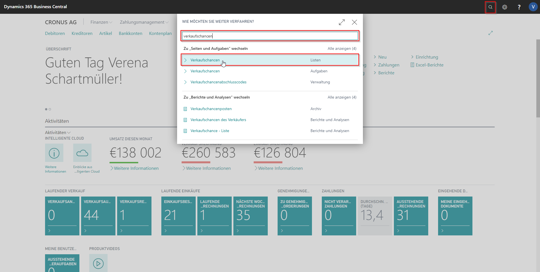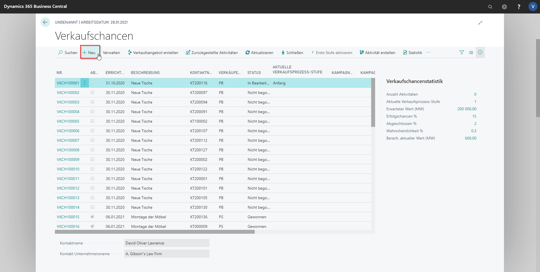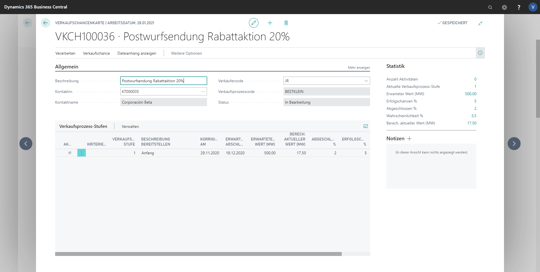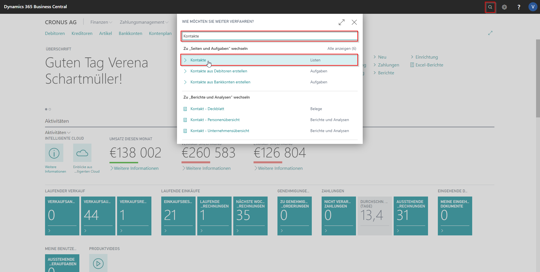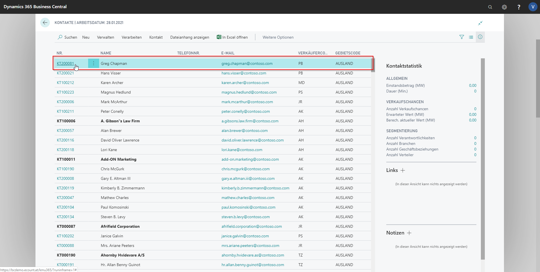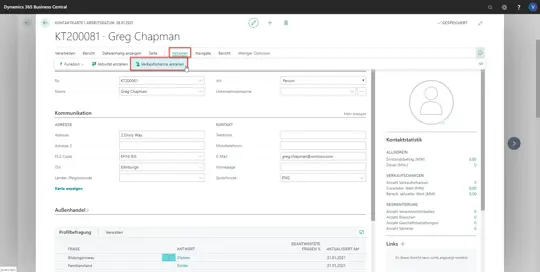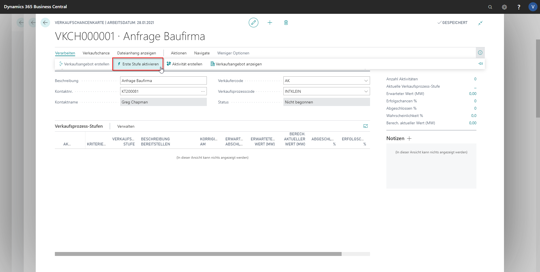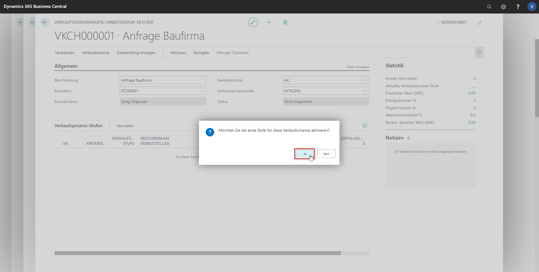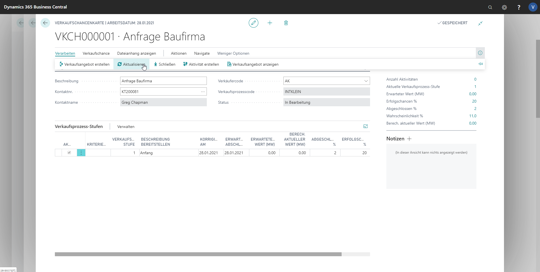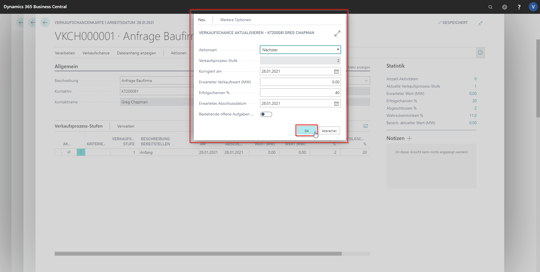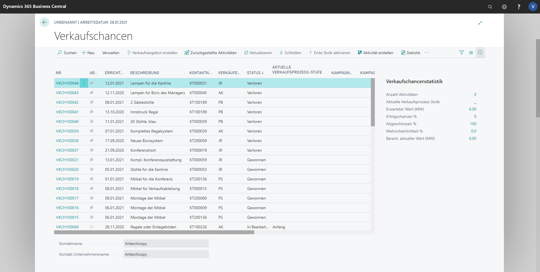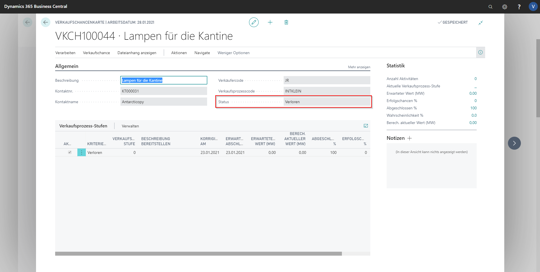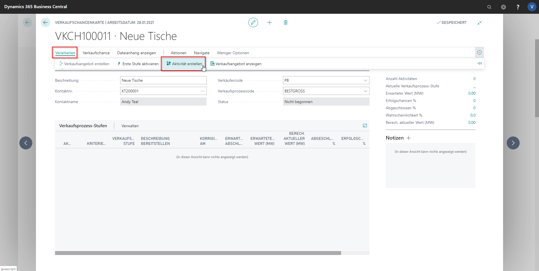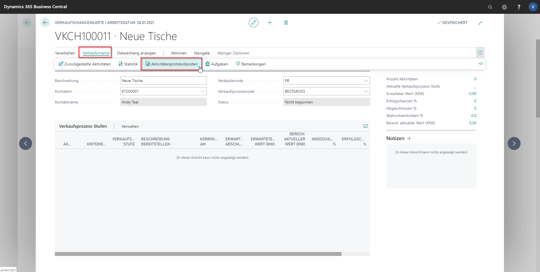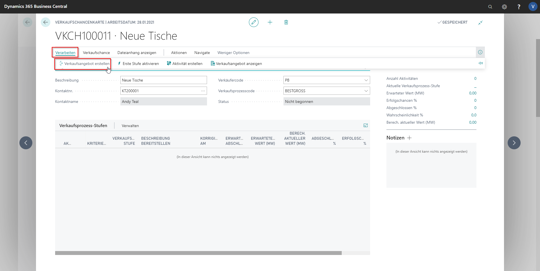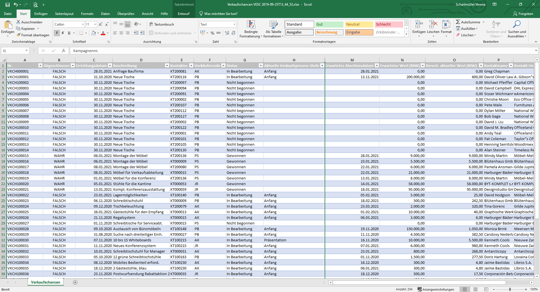Im letzten Tutorial haben wir Ihnen gezeigt, wie Sie einen neuen Kontakt in das ERP-System einpflegen. Im Folgenden möchten wir uns nun dem Erstellen von Verkaufschancen widmen.
Verkaufschance anlegen
Wollen Sie sich Ihre Verkaufschancen ausrechnen, so ist dies bequem in der ausgereiften ERP-Software von eCOUNT möglich. Diese können sowohl zu einem beliebigen Kontakt, als auch kampagnenbegleitend erstellt werden. Wir zeigen Ihnen wie!
Um eine neue Verkaufschance anzulegen, gehen Sie über die Suche zu "Verkaufschancen". eCOUNT Business Central leitet Sie nun zur Übersicht aller erfassten Verkaufschancen weiter. Mit Klick auf "+Neu" können Sie eine neue Verkaufschance öffnen. Geben Sie nun die Beschreibung (z.B. Postwurf Rabattaktion 20%), einen Kontaktnamen oder eine Kontaktnummer ein.
Zusätzlich wird die Angabe des Verkäufercodes (Verkäufer/Einkäufer) und Verkaufsprozesscodes (z.B. Bestandskunde oder Interessent) benötigt.
Alternativ ist es möglich, direkt in einer Kontaktkarte eine Verkaufschance zu registrieren.
Geben Sie dazu in der Suchfunktion den Begriff "Kontakte" ein und wählen Sie den dazugehörigen Link aus. Öffnen Sie nun den jeweiligen Kontakt und wählen Sie in der Navigationsleiste "Aktionen" und "Verkaufschance erstellen" aus. Hierbei füllen Sie lediglich jene relevanten Felder aus, die vom System noch nicht automatisch erfasst wurden.
Bei einem Verkaufsprozess ist anzumerken, dass dieser in mehrere Stufen (von Akquise bis Verkauf) gegliedert wird. So behalten Sie stets den Überblick über den aktuellen Status und alle Phasen, die bereits durchlaufen worden sind.
Um den Verkaufsprozess zu starten, aktivieren Sie die erste Stufe durch Klick auf den Button in der Navigationsleiste.
Sobald Sie die erste Stufe aktiviert haben, können Sie die Verkaufschance aktualisieren, um die nächste Aktionsart bzw. Verkaufsstufe durchzuführen. Dazu tragen Sie das Korrekturdatum, den erwarteten Verkaufswert, Erfolgschancen sowie das erwartete Abschlussdatum ein.
Führen Sie diese Aktivitäten solange durch, bis Sie die Verkaufschance abschließen wollen. Dies ist in der Navigationsleiste der Verkaufschancenkarte unter "Schließen" möglich.
Mit dem Abschluss des Verkaufsprozesses wird entschieden, ob die Verkaufschance erfolgreich war (z.B. Vertrag unterzeichnet, Dienstleistung oder Ware erfolgreich verkauft) und somit gewonnen oder verloren hat.
Lassen Sie sich Ihre Verkaufschancen von eCOUNT Dynamics 365 Business Central errechnen
Verkaufschance: Aktivität und Angebot zuweisen
Um eine Aktivität zu einer bestimmten Verkaufschance hinzuzufügen, klicken Sie auf den Button "Aktivität erstellen" der jeweiligen Verkaufschancenkarte. Füllen Sie nun die erforderlichen Felder aus, wie etwa den Aktivitätenvorlagencode (z.B. Verkaufsangebot, Mahnungen, Einkaufsrechnung) und Verkäufer. Um die Aktivitäten einzusehen, wählen Sie in der Navigationsleiste unter "Navigate" den Begriff "Aktivitätenprotokollposten" aus.
Des Weiteren kann ein Verkaufsangebot einer Verkaufschance zugewiesen werden. Dies ist ebenfalls über die Navigationsleiste einfach durchführbar.
Um einen Gesamtüberblick über alle Verkaufschancen zu erhalten, geben Sie in der Suchfunktion den Begriff "Verkaufschancenposten" ein. Daraufhin öffnet sich die Ansicht Ihrer angelegten Verkaufschancen. Wollen Sie diese in Excel öffnen, so können Sie dies bequem über die Navigationsleiste durchführen und alle gespeicherten Verkaufschancen extern abzuspeichern.
In diesem Tutorial haben wir Ihnen erklärt, wie Sie im CRM eine neue Verkaufschance anlegen.
Wir hoffen Ihnen damit den Einstieg in das cloudbasierte ERP-System von eCOUNT anschaulich gezeigt zu haben.
Richten Sie jetzt eCOUNT Dynamics 365 Business Central für Ihr Unternehmen ein!
Fibu, DMS und Microsoft 365 vereint in einer einzigen Software?
Kostenlose 1:1 Live-Demo
Nutzen Sie unseren kostenlosen Service einer individuellen online Präsentation für das Produkt Ihrer Wahl.
ERP 30 Tage testen
Testen Sie eCOUNT Dynamics 365 30 Tage kostenlos als Vollversion und probieren Sie alle Features aus.
Finanzbuchhaltung /
Warenwirtschaftssystem
Die cloudbasierte ERP-Software für Finanzbuchhaltung, Einkauf & Verkauf sowie Warenwirtschaft & Lagerverwaltung auf Basis Microsoft Dynamics 365 maßgeschneidert für KMU, Gewerbe- und Handelsbetriebe.
ab
€ 85.-
mtl. im Jahresabo
Alle Features von eCOUNT
im Überblick
Vom Angebot über Finanzielles bis hin zum Workflow, decken die Features von eCOUNT alle Aufgaben in Ihrem Unternehmen ab.
DMS 30 Tage testen
Testen Sie eCOUNT Dokumentenverwaltung 30 Tage unverbindlich als Vollversion und probieren Sie alle Features aus.
CRM
CRM – ein voll integriertes Feature des eCOUNT ERP-Systems
Anwendungsbeispiel
Business Software für Fahrradhändler
Dieses Praxisbeispiel ziegt Ihnen, wie eCOUNT smart business software im Geschäftsalltag eines Fahrradhändlers integriert und verwendet wird.
Hier finden Sie weitere Tutorials zu eCOUNT Dynamics 365 Business Central
Business Central
Tutorials
Erleben Sie den Umgang mit der Unternehmenssoftware in den ausführlichen Tutorials. Von der Einrichtung des Profils, über die ersten Schritte bis zu Einkauf, Verkauf und der Verwendung des CRM-Tools.
Tutorial |
Anwendungstipps
6 hilfreiche Tipps zur Anwendung in eCOUNT Dynamics 365 Business Central.
Tutorial |
Lieferanten anlegen
Wie lege ich schnell & einfach einen neuen Lieferanten an?
Wir zeigen es Ihnen in nur wenigen Schritten!
Tutorial |
Bestellung anlegen
In diesem Tutorial erklären wir Ihnen in einfachen Schritten, wie eine Bestellung zu einem bestehenden Lieferanten angelegt wird.
Tutorial |
Auftrag erstellen
In diesem Tutorial zeigen wir Ihnen, wie Sie ganz einfach einen Auftrag erstellen.
Tutorial |
Artikel anlegen
In diesem Tutorial möchten wir Ihnen das Erstellen von Artikeln in einfachen Schritten anschaulich erklären.
Tutorial |
Mitarbeiter anlegen
Erfahren Sie hier, wie Sie Ihre Mitarbeiter in eCOUNT Dynamics 365 Business Central einpflegen oder neue Mitarbeiter anlegen.
Tutorial |
Finanzen
In diesem Tutorial geben wir Einblick in das Thema Finanzen.
Tutorial |
Mahnungen erstellen
Zahlungen Ihrer Debitoren bleiben aus? Hier erfahren Sie, wie Sie Mahnungen in eCOUNT Dynamics 365 Business Central erstellen!
Tutorial |
Währungen
In diesem Tutorial wollen wir Ihnen den Bereich "Währungen" in eCOUNT Dynamics 365 Business Central näher erläutern.
Tutorial |
Ressourcenverwaltung
In diesem Tutorial erklären wir Ihnen den Bereich der Ressourcenverwaltung in eCOUNT Dynamics 365 Business Central.
Contact
Mit * gekennzeichnete Felder sind Pflichtfelder!